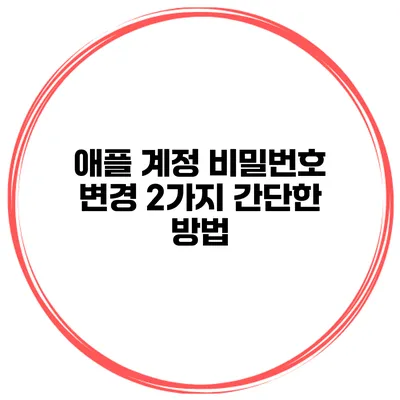애플 계정 비밀번호를 잊어버리거나 보안을 위해 변경할 때가 있습니다. 다행히도 비밀번호를 변경하는 것은 쉽고 빠르게 할 수 있어요. 이번 글에서는 애플 계정 비밀번호를 변경하는 두 가지 간단한 방법에 대해 설명하겠습니다.
✅ 아이폰 비밀번호 변경 방법을 지금 바로 알아보세요!
방법 1: 아이폰에서 비밀번호 변경하기
아이폰을 사용하고 있다면, 설정을 통해 직접 비밀번호를 변경할 수 있어요. 다음과 같은 단계로 진행해 보세요.
1. 설정 앱 열기
가장 먼저 아이폰에서 ‘설정’ 앱을 열어주세요. 이곳에서 다양한 계정 설정을 관리할 수 있습니다.
2. 애플 ID 선택하기
설정 화면에서 상단에 있는 ‘사용자 이름’이나 ‘애플 ID’를 선택하세요. 여기서 애플 계정 정보와 설정을 편리하게 수정할 수 있습니다.
3. 비밀번호 및 보안 선택하기
애플 ID 화면에서 ‘비밀번호 및 보안’ 옵션을 찾아 클릭하세요. 이곳에서는 보안 설정과 비밀번호 변경 옵션이 있습니다.
4. 비밀번호 변경하기
‘비밀번호 변경’ 옵션을 클릭하면 현재 비밀번호를 입력하고, 새로운 비밀번호를 설정할 수 있는 화면이 나타납니다. 이 단계에서 주의해야 할 점은, 새로운 비밀번호는 이전 비밀번호와 다르고 안전한 조합이어야 해요.
비밀번호를 만드는 팁:
– 대문자, 소문자, 숫자 및 특수 문자를 혼합해 보세요.
– 8자 이상으로 설정하면 보안에 도움이 됩니다.
5. 완료하기
새로운 비밀번호를 설정한 후 ‘완료’ 버튼을 눌러 변경을 마무리하세요. 비밀번호 변경이 완료되면, 해당 비밀번호로 다시 로그인해 보세요.
✅ 애플 아이디의 보안을 강화하는 방법을 알아보세요.
방법 2: 애플 웹사이트에서 비밀번호 변경하기
아이폰이나 iPad가 아니라 컴퓨터를 사용 중이신가요? 그럼 애플의 공식 웹사이트를 통해서도 비밀번호를 쉽게 변경할 수 있어요.
1. 애플 ID 관리 페이지로 가기
웹 브라우저를 열고 로 이동하세요. 여기서는 자신의 애플 ID 정보를 관리할 수 있습니다.
2. 로그인하기
화면에 표시되는 로그인 정보를 입력해 주세요. 애플 ID와 비밀번호를 입력하면, 본인의 계정으로 접속할 수 있습니다.
3. 보안 탭으로 이동하기
로그인 후 ‘보안’ 탭을 클릭하세요. 이곳에서 비밀번호를 포함한 보안 설정을 할 수 있습니다.
4. 비밀번호 변경하기
‘비밀번호 변경’ 버튼을 클릭하면, 기존 비밀번호를 입력하고 새로운 비밀번호를 설정하는 화면이 나타납니다. 위에서 설명한 것처럼, 보안이 강화된 비밀번호를 설정하세요.
5. 변경 사항 저장하기
모든 정보를 입력한 후 ‘변경 사항 저장’ 버튼을 클릭하면 비밀번호 변경이 완료됩니다. 변경된 비밀번호로 다시 로그인해 보세요.
✅ 아이폰 핫스팟 비밀번호 변경 방법을 지금 알아보세요!
비밀번호 변경 시 유의사항
애플 계정 비밀번호를 변경할 때 몇 가지 유의할 점이 있어요.
- 안전한 비밀번호 사용: 비밀번호는 최소 8자 이상이어야 하고, 대소문자, 숫자, 특수 문자가 혼합된 형태로 설정하는 것이 좋습니다.
- 주기적인 비밀번호 변경: 보안을 위해 주기적으로 비밀번호를 변경하는 것이 중요합니다.
- 비밀번호 관리 앱 활용: 복잡한 비밀번호를 기억하기 어렵다면 비밀번호 관리 앱을 활용해 보세요.
| 항목 | 내용 |
|---|---|
| 비밀번호 길이 | 8자 이상 |
| 혼합 문자 사용 | 대문자, 소문자, 숫자, 특수 문자 |
| 변경 주기 | 6개월마다 |
결론
애플 계정 비밀번호 변경은 생각보다 간단하고 빠르게 진행할 수 있습니다. 아이폰을 사용하든지 컴퓨터를 사용하든지, 두 가지 방법 모두 효과적이에요. 비밀번호는 보안을 유지하는 데 매우 중요한 요소이니, 자주 변경하고 강력한 비밀번호를 사용하세요. 비밀번호가 변경되었다면, 해당 비밀번호로 로그인해 보시고 혹시 모르니 다른 기기에서도 변경 사항을 확인해 보세요. 이제 여러분의 계정은 더욱 안전해졌어요. 오늘부터 바로 비밀번호를 점검해 보세요!
자주 묻는 질문 Q&A
Q1: 애플 계정 비밀번호를 어떻게 변경하나요?
A1: 아이폰에서는 ‘설정’ 앱에서 애플 ID를 선택한 후 ‘비밀번호 및 보안’을 클릭하여 비밀번호를 변경할 수 있습니다.
Q2: 비밀번호 변경 시 어떤 점에 유의해야 하나요?
A2: 비밀번호는 최소 8자 이상이며 대소문자, 숫자, 특수 문자를 혼합해 안전하게 설정해야 하고, 주기적으로 변경하는 것이 좋습니다.
Q3: 컴퓨터에서 비밀번호를 변경하려면 어떻게 해야 하나요?
A3: 애플 ID 관리 페이지에 로그인 후 ‘보안’ 탭을 클릭하고 ‘비밀번호 변경’ 버튼을 눌러 새로운 비밀번호를 설정하면 됩니다.